-
Items
247 -
Registratiedatum
-
Laatst bezocht
Inhoudstype
Profielen
Forums
Store
Berichten die geplaatst zijn door Gblue
-
-
Dat is het! De malware experts worden verwittigd, zodra ze online zijn analyseren ze je logje en begeleiden ze je verder.
-
Temperaturen lijken mij normaal... Alleen de grafische kaart is wel naar de warme kant toe, hoe lang staat de PC al aan? Had je er net mee gegamed ofzo?
Doe ook eens het volgende:
We zullen eerst eens kijken of Malware de oorzaak zou kunnen zijn van je probleem door onderstaande uit te voeren.
Download
 RSIT van de onderstaande locaties en sla deze op het bureaublad op.
RSIT van de onderstaande locaties en sla deze op het bureaublad op. Hier staat een beschrijving hoe je kan kijken of je een 32- of 64-bitversie van Windows heeft.
· RSIT 32 bit (RSIT.exe)
· RSIT 64 bit (RSITx64.exe)
Dubbelklik op RSIT.exe om de tool te starten.
· Windows Vista, 7 en 8 gebruikers dienen de tool als "administrator" uit te voeren door middel van de rechtermuisknop en kiezen voor Als Administrator uitvoeren.
· Vervolgens wordt de "Disclaimer of warranty" getoond, klik vervolgens op "Continue"
· Wanneer de tool gereed is wordt er een kladblok bestand genaamd "Log" geopend.
· Plaats de inhoud hiervan in het volgende bericht.
-
Download
 Windows Repair all in one
Windows Repair all in one Belangrijk! plaats deze op het bureaublad.
Dubbelklik om het programma te starten
Windows 7 en Vista gebruikers rechtsklik -> uitvoeren als Administrator.
Ga akkoord dat SFC (System File Check) gestart wordt.
Ga naar Start Repairs en klik op start.
Vink alle items uit behalve Repair CD/DVD Missing/Not Working.
Vink Restart System When Finished in.
-
Hallo Patricia72 en
 op PCH!
op PCH!Download en installeer Speccy.
Tijdens de installatie heb je nu de mogelijkheid om Nederlands als taal te selecteren.
Wanneer, tijdens het installeren van Speccy, de optie aangeboden wordt om Google Chrome of Google Toolbar "gratis" mee te installeren dien je de vinkjes weg te halen, tenzij dit een bewuste keuze is.

Start nu het programma en er zal een overzicht gemaakt worden van je hardware.
Als dit gereed is selecteer je bovenaan " Bestand - Publiceer Snapshot " en vervolgens bevestig je die keuze met " Ja ".
In het venster dat nu opent krijg je een link te zien, kopieer nu die link en plak die in je volgende bericht. Zo krijgen we een gedetailleerd overzicht van je hardware

-
Hallo qwency en
 op PCH!
op PCH!Download Blue Screen View.
Start het programma op.
Je zal nu een overzicht krijgen van de laatste foutmeldingen en Minidumps (.dmp-bestand).
Selecteer het eerste bestand uit de lijst onder Dump File en druk op Ctrl+A
Klik vervolgens op File (Bestand) en daarna op Save Selected Items (geselecteerde items opslaan) (Ctrl+S)
Sla het bestand op je bureaublad op.
Voeg nu het bestand toe aan je volgend bericht.
Hoe je een bijlage toevoegt aan een bericht, kan je lezen in deze handleiding.
-
De malware experts worden verwittigd, zodra ze online zijn analyseren ze je logje en begeleiden ze je verder.
-
We zullen eerst eens kijken of Malware de oorzaak zou kunnen zijn van je probleem door onderstaande uit te voeren.
Download
 RSIT van de onderstaande locaties en sla deze op het bureaublad op.
RSIT van de onderstaande locaties en sla deze op het bureaublad op. Hier staat een beschrijving hoe je kan kijken of je een 32- of 64-bitversie van Windows heeft.
· RSIT 32 bit (RSIT.exe)
· RSIT 64 bit (RSITx64.exe)
Dubbelklik op RSIT.exe om de tool te starten.
· Windows Vista, 7 en 8 gebruikers dienen de tool als "administrator" uit te voeren door middel van de rechtermuisknop en kiezen voor Als Administrator uitvoeren.
· Vervolgens wordt de "Disclaimer of warranty" getoond, klik vervolgens op "Continue"
· Wanneer de tool gereed is wordt er een kladblok bestand genaamd "Log" geopend.
· Plaats de inhoud hiervan in het volgende bericht.
-
Je moet elke website apart blokkeren denk ik... Maar zo'n categorie is bij mijn weten moeilijk tegen te houden, er zijn genoeg alternatieven om wel naar zo'n website naartoe te gaan...
-
Zo zou je die websites moeten kunnen blokkeren.
-
Kijk hier eens op pagina 49.
Je moet daarvoor eerst naar http://192.168.1.1/ in je browser gaan. Vervolgens opent er een venster, bij gebruikersnaam vul je admin in, bij wachtwoord vul je password in.
-
Idd, VDSL heeft helemaal geen 1Gbit/s verbinding nodig!
-
Om welke router gaat het?
-
Hallo kera en
 op PCH!
op PCH!Als je op een bestand Rechtermuisknop > Kopiëren doet en dan in je USB/SD Card Rechtermuisknop > Plakken doet, werkt het dan?
-
Dat programma is nog duidelijker dan HJT, makkelijker om malware op te sporen. Voer dat ook even uit als je wilt

-
Ok, geen probleem, probeer ondertussen ook eens de modem uit te trekken, 1 minuut te wachten en dan terug in te steken.
-
Hoeveel procent is de signaalsterkte?
-
Kan je eens even het volgende uitvoeren?
Download inSSIDer
Start het programma en wacht even en dan een screen van maken en in uw volgende bericht plaatsen.
-
Hmm... Hoe ver zit je van de modem?
-
Download
 RSIT van de onderstaande locaties en sla deze op het bureaublad op.
RSIT van de onderstaande locaties en sla deze op het bureaublad op. Hier staat een beschrijving hoe je kan kijken of je een 32- of 64-bitversie van Windows heeft.
· RSIT 32 bit (RSIT.exe)
· RSIT 64 bit (RSITx64.exe)
Dubbelklik op RSIT.exe om de tool te starten.
· Windows Vista, 7 en 8 gebruikers dienen de tool als "administrator" uit te voeren door middel van de rechtermuisknop en kiezen voor Als Administrator uitvoeren.
· Vervolgens wordt de "Disclaimer of warranty" getoond, klik vervolgens op "Continue"
· Wanneer de tool gereed is wordt er een kladblok bestand genaamd "Log" geopend.
· Plaats de inhoud hiervan in het volgende bericht.
-
Hang nu eens je pc met een UTP kabel rechtstreeks aan je modem en voer dezelfde test nogmaals uit, let wel op dat u uw verbinding verbreekt met het WiFi netwerk. Welk internetabonnement heeft u?
- - - Updated - - -
Die snelheid is gewoon de snelheid dat je netwerkadapter maximum aan kan, dat is dus niet de snelheid van je internetverbinding.
-
Aha, dus dat is een modem & router in elkaar, geen D-Link dus, gelukkig

Probeer eens een speedtest te doen via deze link en post de resultaten die je aan het einde van de test krijgt in je volgende bericht.
-
Ah, die slechte bakjes van D-Link dus met hun custom ROM
 Dat is eigenlijk geen router, maar gewoon een access point doordat er de custom ROM van Telenet op draait.
Dat is eigenlijk geen router, maar gewoon een access point doordat er de custom ROM van Telenet op draait.Is het deze modem dat u heeft?

-
Probeer eens op de Modem de NAT en DHCP functie uit te zetten (mocht de modem dat hebben), probeer ook eens om de modem naar fabrieksinstellingen terug te zetten.
-
Bij welke provider zit u?




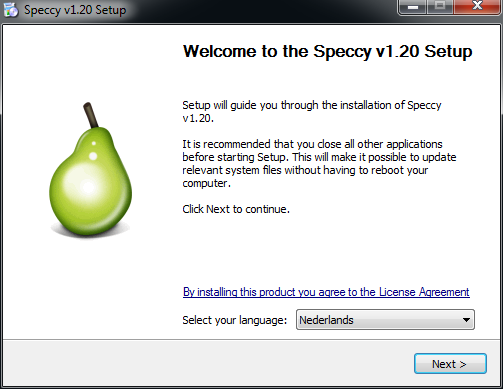


Geen internet
in Archief Internet & Netwerk
Geplaatst:
De malware experts worden verwittigd, zodra ze online zijn analyseren ze je logje en begeleiden ze je verder.